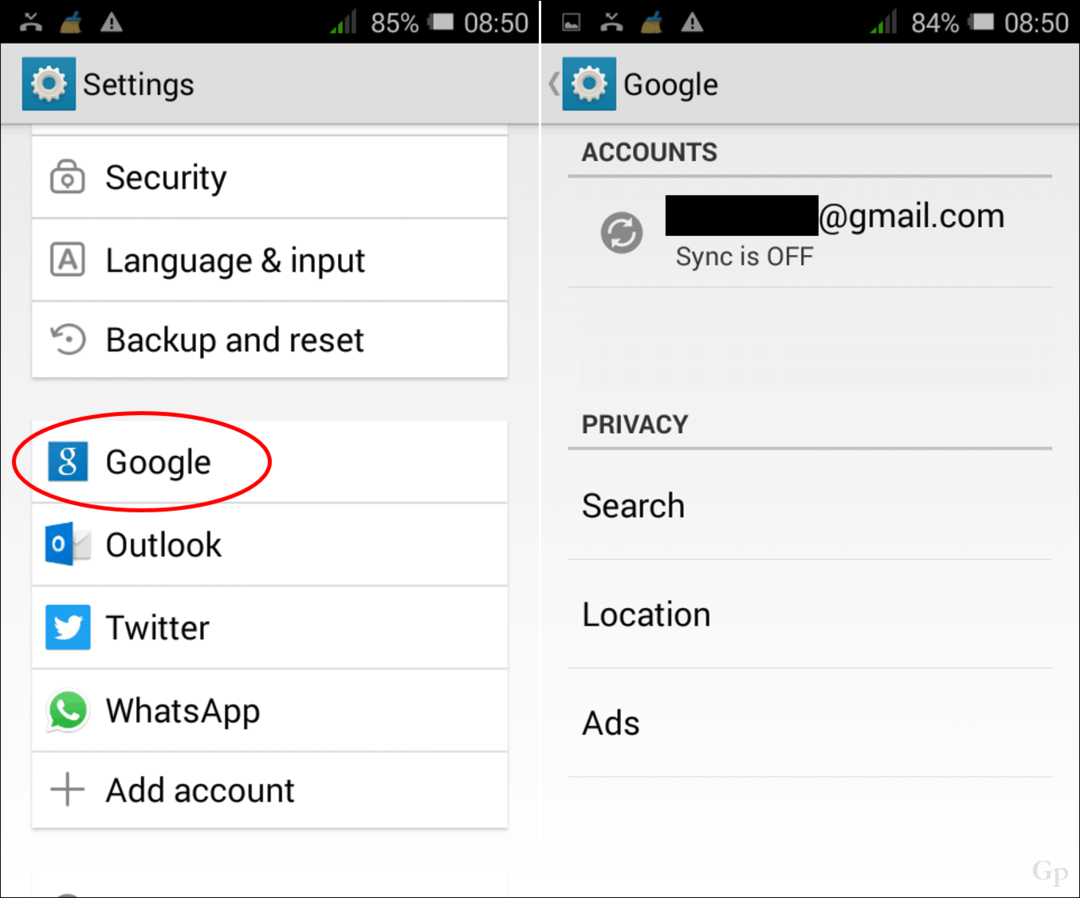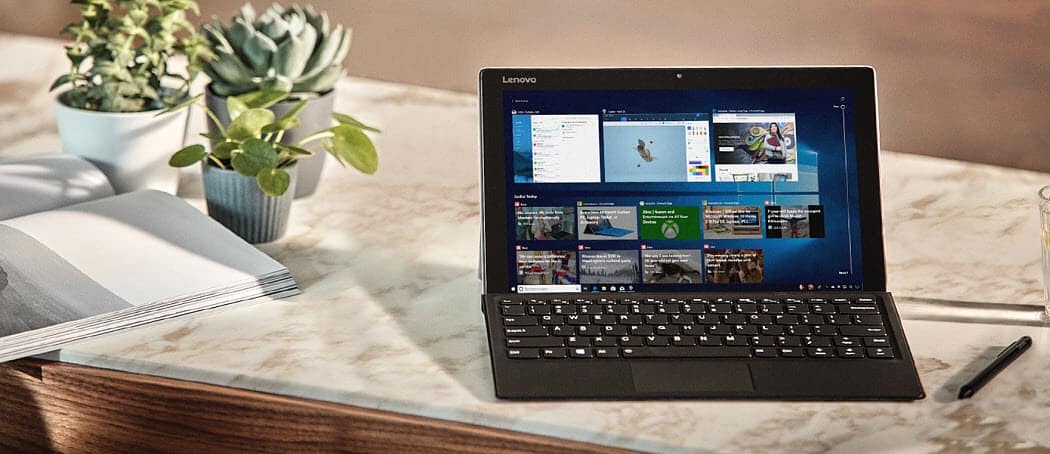Kaip naudoti nesantaiką „Chromebook“
Herojus Nesantaika / / September 14, 2020
Paskutinį kartą atnaujinta

„Discord“ yra populiari žaidimų pokalbių programa, veikianti keliuose įrenginiuose. Įskaitant „Chromebook“. Štai ką reikia žinoti.
Nesantaika yra viena iš populiariausių komunikacijos priemonių, daugiausia skirtų žaidėjams. Tai leidžia plačiai naudotis komunikacijos galimybėmis. Galite balsu skambinti didelei žmonių grupei serveryje, vaizdo skambučiams, bendrinti ekraną ir dar daugiau. Visos šios parinktys yra prieinamos tiek viešuosiuose serveriuose, tiek privačiuose DM.
Vienintelis dalykas, kurį visada girdžiu iš žmonių, yra tai, kad jie nesupranta, kaip naudotis „Discord“, arba nemano, kad gali tai pasiekti savo įrenginyje. Aš noriu jums pasakyti, kad dauguma įrenginių vienaip ar kitaip palaiko nesantaiką. Jūsų „Discord“ informacijos suvestinę galima pasiekti ir per interneto naršyklę. Niekas netrukdo jums naudoti šią nuostabią paslaugą kalbėtis su kitais bendruomenėse, kurios sužadina jūsų susidomėjimą.
„Discord“ taip pat turi „Google Play“ programą tiems, kurie turi „Chromebook“ ar „Samsung“ įrenginius. „Discord“ galite atsisiųsti iš bet kurios vietos praktiškai. Ir jei jūsų įrenginys nepalaiko nesantaikos programos, visada galite naudoti tik naršyklės versiją.
Atsisiunčiama nesantaika
Norėdami pradėti, norėtumėte apsilankyti „Google Play“ parduotuvėje ir rasti „Discord“ programą. Radę programą, norėsite spustelėti diegti, o paslauga turėtų automatiškai pradėti diegti. Taikant programą, ji buvo nustatyta naudoti daugiau telefonuose nei „Chromebook“, todėl meniu gali atrodyti šiek tiek ne vietoje visame ekrane.
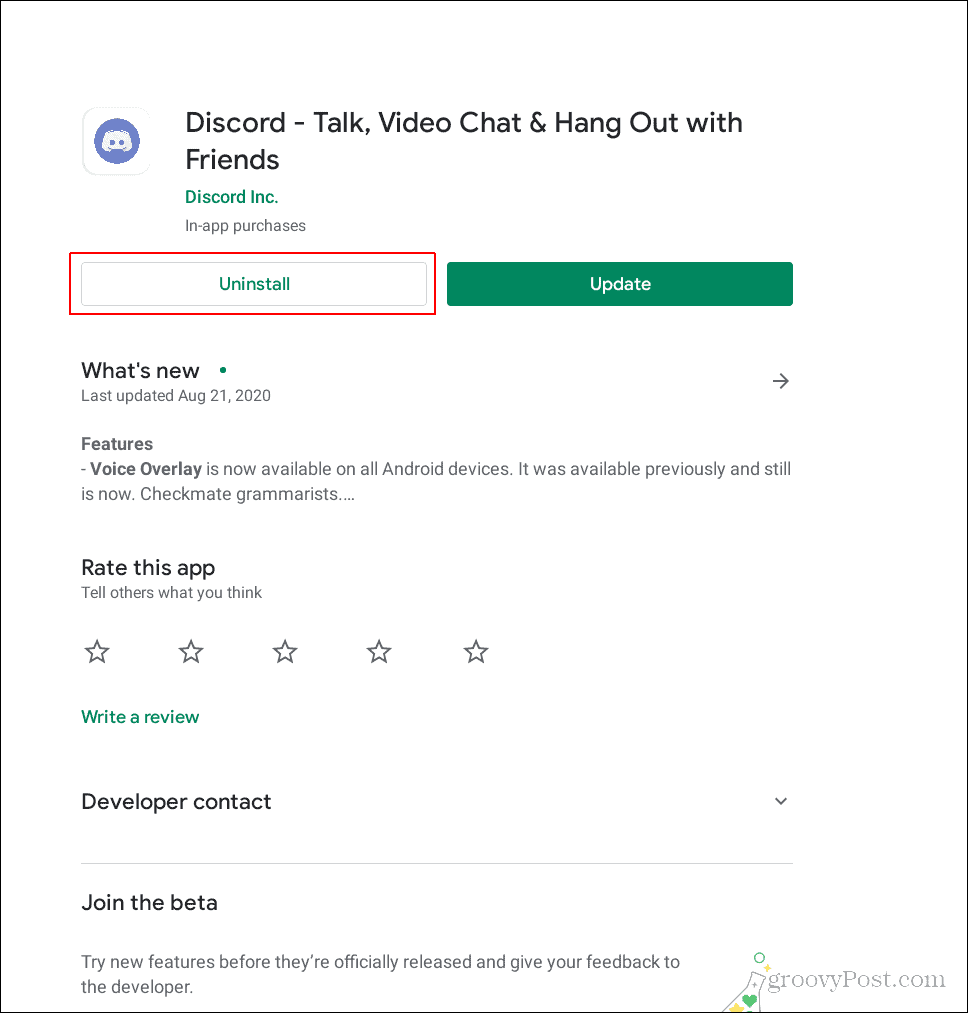
Kur man parašyta „Pašalinti“, ten turėtų būti parašyta „Įdiegti“
Tokiu atveju naršyklėje taip pat galite naudoti „Discord“, nes „Chromebook“ naršyklė atrodo geriau nei tikroji programa. Jis veikia taip, lyg jūs naudojatės „Discord“ įprastame nešiojamame kompiuteryje, jei naudojate naršyklės parinktį, ir lygiai taip pat kaip naršyti „Discord“, jei naudojote įprastą kompiuterį.
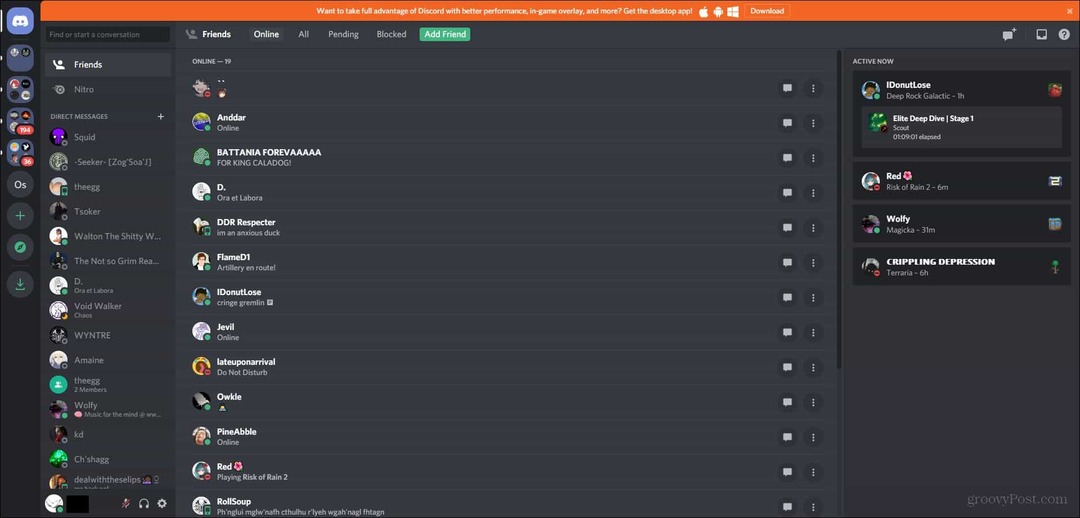
Taip atrodo naršyklės versija
Kitose skiltyse parodysiu, kaip naršyti tikrojoje „Google Play“ parduotuvės teikiamoje „Discord“ programoje. Tai yra nepatogu naudoti, tačiau malonu turėti tą tikrąją programą, o ne tik naudotis paslauga naršyklėje.
Naršymas nesantaikoje „Chromebook“ įrenginyje
Kai pirmą kartą atidarote programą, kairėje pusėje turėtumėte pamatyti savo serverių sąrašą ir draugo parinktį. Šis šios programos meniu bus uždarytas, kai aktyviai kalbėsite tam tikrame kanale.
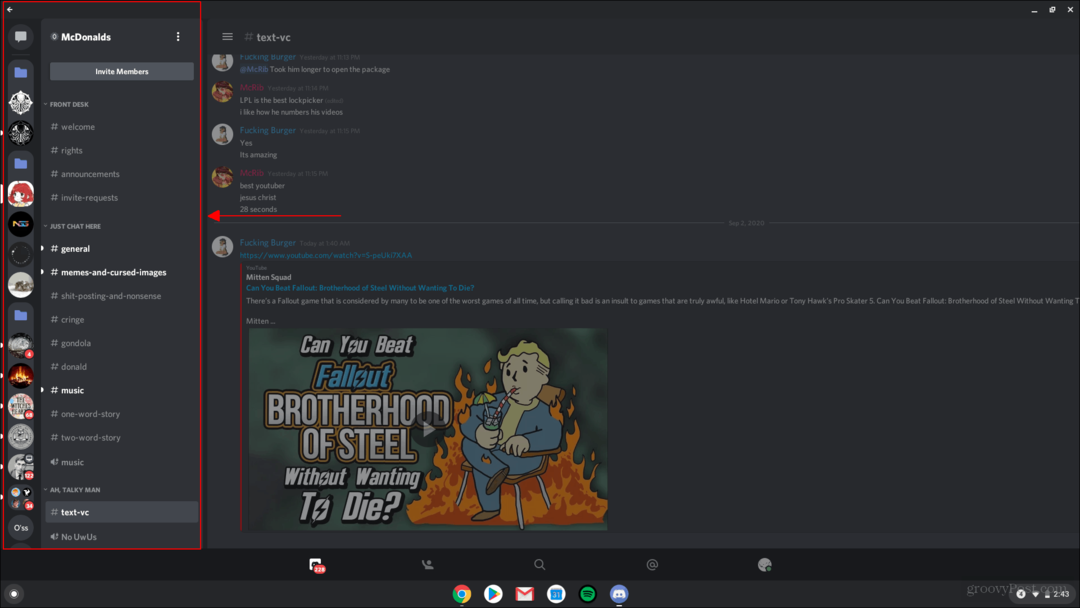
Kai norite įvesti kanalą, turėsite atidaryti tą meniu kairėje ir pereiti prie norimo naudoti kanalo ar serverio. Kiekvieną kartą, kai norite pakeisti kanalą, turėsite atidaryti šį meniu atsarginę kopiją.
Norėdami išeiti iš meniu, tereikia spustelėti meniu dešinėje, ir jis turėtų būti uždarytas ir rodyti dabartinį pasirinktą kanalą.
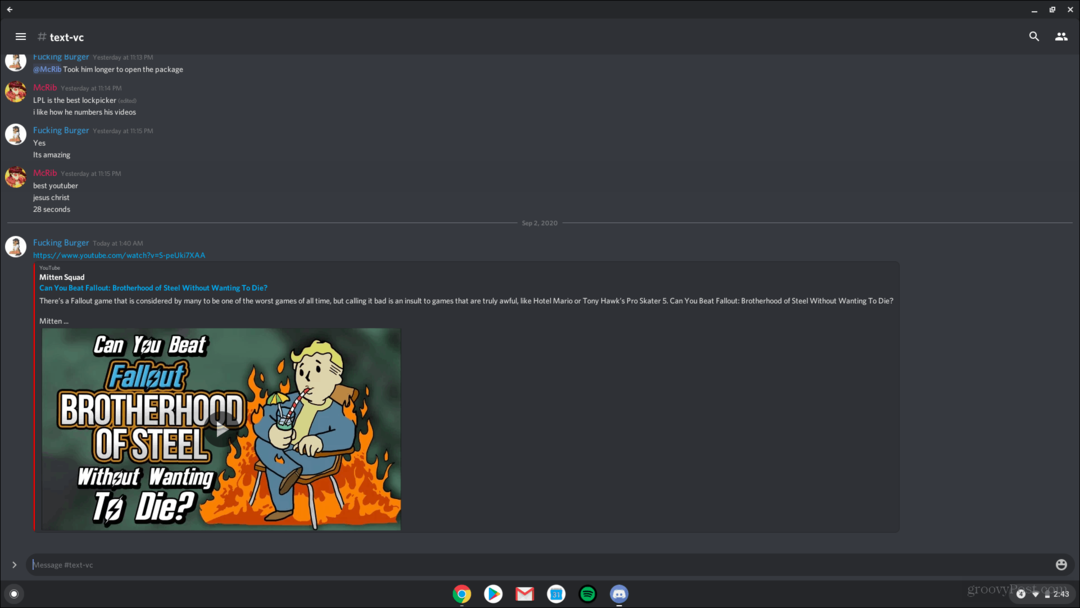
Kairysis meniu turėtų būti uždarytas taip, kai spustelėsite pokalbį, kuriame dalyvaujate
Prisijungti prie balso kanalų naudojant šią programą yra šiek tiek keblu. Pirmiausia norėsite rasti balso kanalą, prie kurio norite prisijungti. Jį spustelėjus, pačioje apačioje pasirodys nedidelis langas. Norėdami pamatyti prisijungimo mygtuką, turėsite slinkti aukštyn naudodami žymeklį apatiniame meniu. Pačioje apačioje turėtumėte pamatyti prisijungti prie kanalo mygtukas su kitu fotoaparato mygtuku šalia jo. Norėdami atlikti balso skambučius, tiesiog pasirinkite prisijungti balsu mygtuką. Norėdami prisijungti prie savo fotoaparato, pasirinkite mygtuką su vaizdo kameros piktograma.
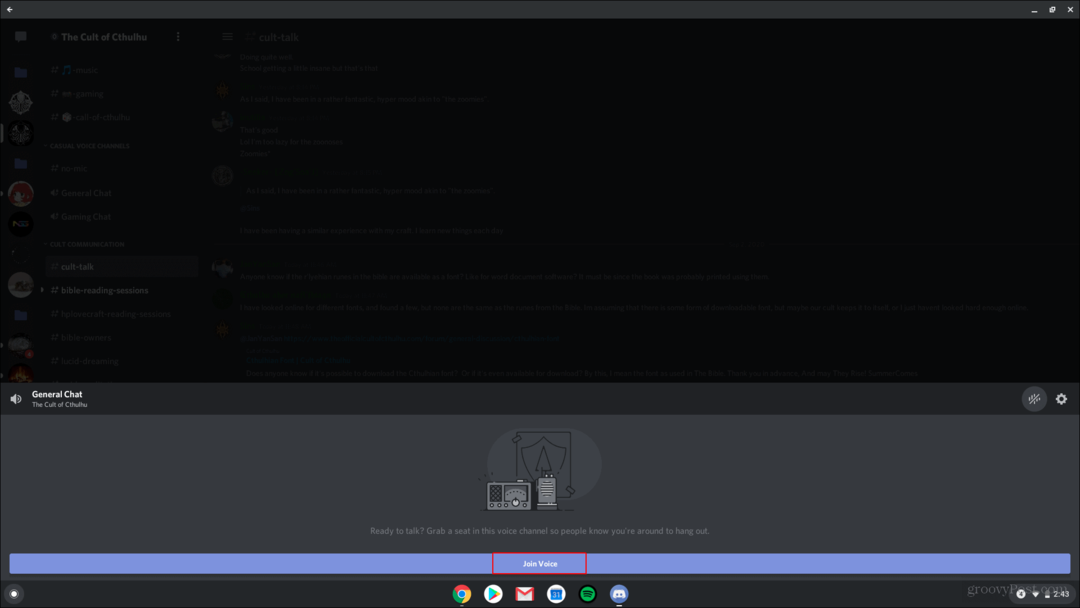
Vaizdo kameros piktograma čia nerodoma. Paprastai tai būtų dešiniajame šone šalia mygtuko, kuriame parašyta Prisijungti prie balso
Norėdami pasiekti tiesioginius pranešimus, norėsite grįžti į iššokantįjį meniu kairėje programos. Čia norėsite pereiti į patį šio meniu viršų ir pasirinkti mygtuką, kuris atrodo kaip pokalbio burbulas. Čia galėsite pasiekti visus tiesioginius pranešimus ir draugų sąrašą.
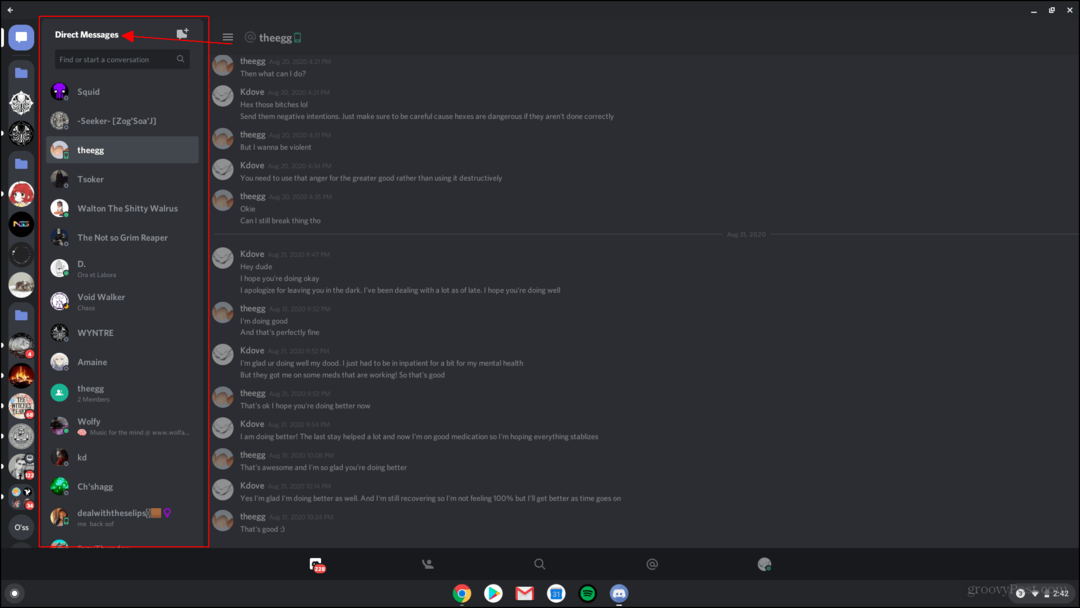
Išvada
Yra daug daugiau dalykų, kuriuos galėtume aptarti dėl nesantaikos taikymo. Bet tai turėtų trumpai tai suprasti. Šiame straipsnyje aptariama programa daugiausia skirta mobiliesiems įrenginiams, o ne „Chromebook“ įrenginiams. Tačiau „Chromebook“ įrenginiai gali paleisti „Discord“ programą. Asmeniškai, naudodamas „Chromebook“, labai rekomenduočiau tiesiog naudoti naršyklės „Discord“ versiją.
Jei nuspręsite naudoti „Discord“ programą, rastą „Google Play“ parduotuvėje „Chromebook“ įrenginyje, tikiuosi, kad šis straipsnis padės jums suprasti, kaip jame naršyti. Nesantaika yra puiki platforma susitikti su naujais žmonėmis ir surinkti draugų grupes internete. Todėl labai rekomenduoju jį naudoti ir išbandyti. Galite peržiūrėti kitus mano straipsnius čia ir čia išsamiau aprašoma, kaip naudotis nesantaika ir kaip naudoti nesantaikos teikiamus išteklius. Pasilinksmink!
Kas yra asmeninis kapitalas? 2019 m. Apžvalga, įskaitant tai, kaip mes ją naudojame tvarkydami pinigus
Nesvarbu, ar pirmą kartą pradedate investuoti, ar esate patyręs prekybininkas, asmeninis kapitalas turi kažką kiekvienam. Čia yra žvilgsnis į ...